Última actualización: 06-03-2025
¿Quieres tener la información de tus contactos lo más actualizada posible? ¿Necesitas, por ejemplo, para poder segmentar mejor tus envíos, preguntarles a tus suscriptores sus preferencias, idioma de envío o ciudad en la que residen?
En el pie de todas tus campañas de Acrelia, además del enlace de baja, aparece el enlace de actualización de datos. No obstante, si quieres que este último sea más visible ya que tienes interés en que tus contactos actualicen o añadan información de tu interés, te mostramos cómo incorporar en tu campaña un enlace personalizado para que tus suscriptores puedan actualizar/añadir sus datos y preferencias.
Antes de empezar a hacer la campaña, es importante tener clara la información que quieres obtener o actualizar de tus contactos ya que deberás crear (si aún no lo tienes) un campo personalizado o los que consideres para obtener o actualizar los datos.
Una vez creado, no te olvides de añadir el campo o campos a tu lista de contactos (deberás editar la lista y acceder a la pestaña “Datos extra” para traspasar el campo o campos de “Campos disponibles” a “Campos seleccionados”).
Cuando hayas finalizado este paso, podrás consultar el formulario de actualización de datos si así lo deseas desde “Recursos – “Formularios” en la pestaña “Actualización”. Si quieres personalizar dicho formulario con tus colores corporativos, copies y logotipos, te explicamos como hacerlo.
Por ejemplo, en nuestro caso, queremos que nuestros contactos nos informen de sus intereses. Para ello, hemos creado un campo formato desplegable de opciones llamado “Intereses”. El formulario de actualización quedaría de la siguiente manera:
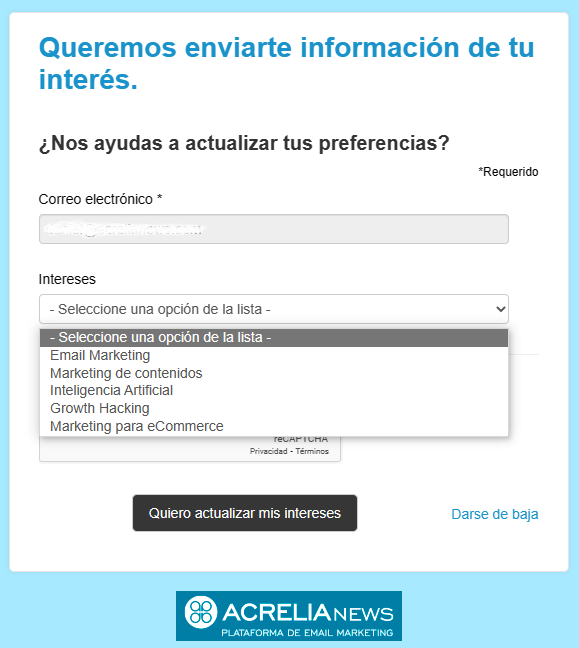
Primero de todo, piensa bien la estrategia que seguirás. Por ejemplo, si harás una campaña específica para esto o bien incluirás un apartado en tus newsletters habituales con esta opción. Además, tendrás que pensar bien el texto y Call to action para incentivar a tus suscriptores a que realicen la acción deseada.
En la siguiente campaña de ejemplo, en la parte final hemos añadido un apartado para que nuestros contactos actualicen sus intereses:
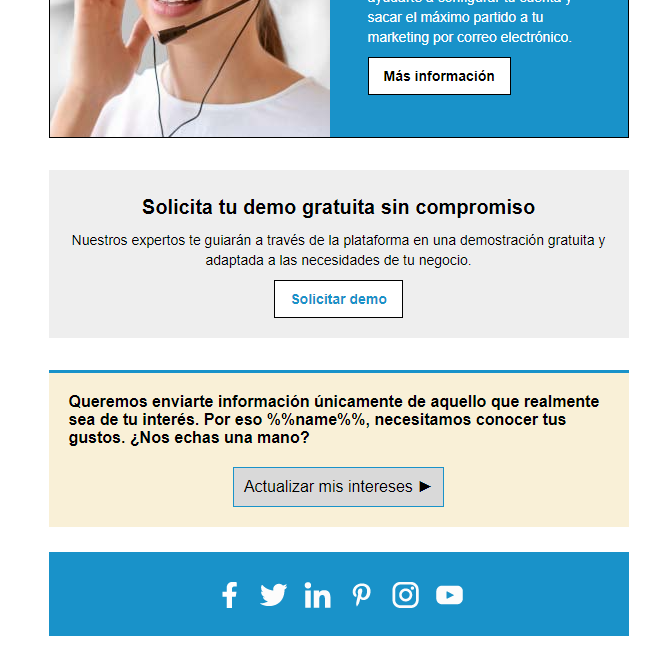
El último paso que debes hacer es crear el vínculo que dirigirá al formulario.
Para ello, en el editor de texto, selecciona la palabra o palabras que quieres enlazar y haz clic en el botón “enlace”:

A continuación, deberás configurar el vínculo de la siguiente manera:
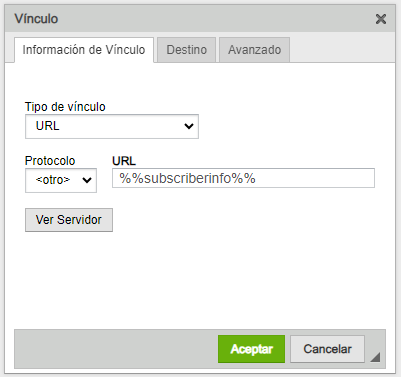
Recuerda que los enlaces generados a partir de etiquetas, como es el caso, en los test no están activos. Por eso, si quieres confirmar que lo has hecho correctamente, te recomendamos crear una lista interna con tu correo y hacer un envío real de la campaña a la misma.
Agenda una demo gratuita
Nuestros expertos te aconsejarán sobre cuál es la mejor solución de Email Marketing para tu negocio.